¿Se siente aburrido cuando se despierta después de escuchar sonido de alarma ¿estándar? ¿Quieres arruinar tu sueño con una canción especial? Si tiene un teléfono Android, ahora es su oportunidad, estamos a punto de mostrarle cómo configurar su lista de reproducción de Spotify para que sea su alarma de despertador todas las mañanas para sentirse mejor.
Para aquellos que no saben esto (cualquiera que no conozca Spotify), es Spotify El popular servicio de transmisión de música utilizado por personas de todo el mundo. Proporciona enormes cantidades de música reproducible y la capacidad de Crear listas de reproducción Y algunas características para compartir con amigos. También se puede utilizar como despertador.
El servicio facilita despertarte con una lista de reproducción para cambiar el sonido de la alarma. Además, los que no usan Spotify pueden usar tanto YouTube Music como Pandora para cambiar sonido de alarma en sus teléfonos.
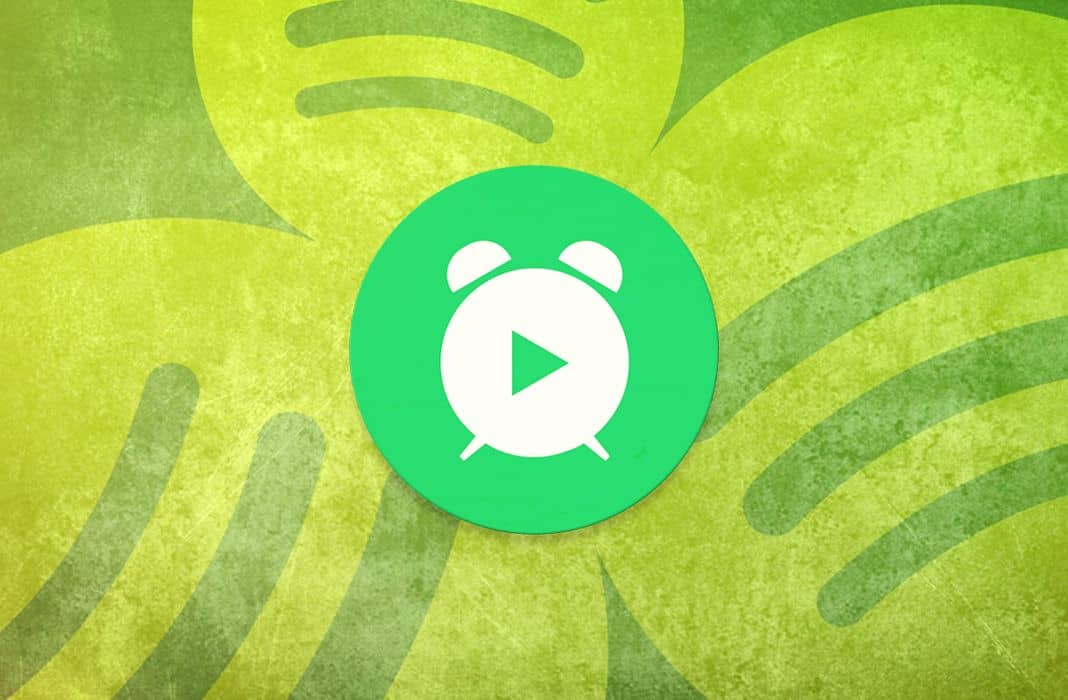
Veamos primero cómo configurar una alarma con la lista de reproducción de Spotify en su teléfono Android.
Cómo usar Spotify como despertador en Android
Para configurar Spotify para que suene la alarma, deberá usar la aplicación Google Clock. Si tienes un teléfono Stock Android Al igual que el Pixel, es probable que ya esté instalado. Los propietarios de otros teléfonos Android, como los dispositivos Samsung, pueden instalar primero la aplicación Google Clock de forma gratuita desde Play Store.
Como era de esperar, para usar la función de despertador a través de Spotify, también deberá tener instalada la aplicación Spotify. Debe instalarlo e iniciar sesión si aún no está configurado. Afortunadamente, no necesitas una cuenta Premium para usar Spotify como sonido de alerta.
descargar: Reloj de Google para Android (Gratis)
descargar: Spotify Para Android (Gratis, suscripción disponible)
Cómo configurar Spotify como alarma
Ahora que todo está configurado, aquí se explica cómo configurar Spotify como despertador en Android:
- Abra la aplicación Reloj y vaya a la pestaña Alarma.
- Expanda la alarma que desea editar haciendo clic en la flecha debajo de ella.
- Si necesita crear una nueva alarma, haga clic en el botón signo más (+) Crea uno primero.
- Toque el icono de la campana en la alarma para abrir la configuración de sonido.
- Seleccione la pestaña de Spotify.
- Si no ve la pestaña, asegúrese de que Spotify esté instalado e iniciado sesión. Presione el botón de menú en la parte superior izquierda y seleccione Mostrar Spotify Para asegurarse de que la opción no está oculta.
- Si es la primera vez que usa la función de despertador de Spotify, es posible que deba dar su consentimiento para vincular su cuenta de Spotify a la aplicación Reloj.
- Una vez que su cuenta esté conectada, puede seleccionar una lista de reproducción recomendada por Spotify para usar como alarma. Si no te gusta ninguna de estas opciones, haz clic en “بحثPuedes elegir tu lista de reproducción, álbum o canción favorita.
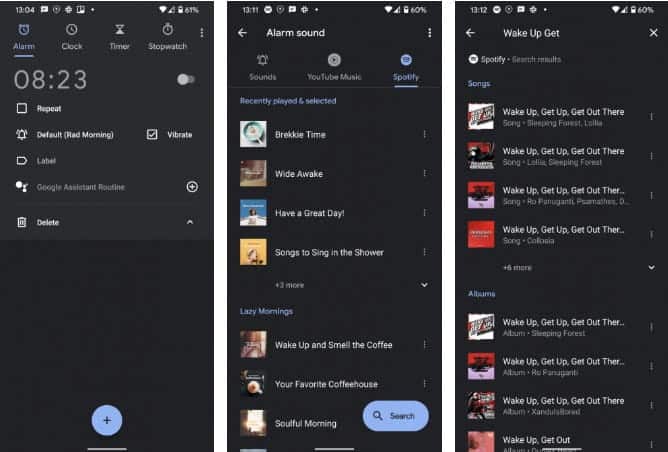
Puede abrir su lista de reproducción de Spotify para obtener una vista previa antes de decidir. Simplemente presione el botón de tres puntos junto al nombre de la lista de reproducción y haga clic en Abrir en Spotify para echar un vistazo.
Cuando la alarma esté encendida, verás el nombre de la canción en la parte inferior de la pantalla. Después de apagar la alarma, tiene la opción de seguir reproduciendo Spotify mientras se prepara para su día, solo toque "Continuar jugando".
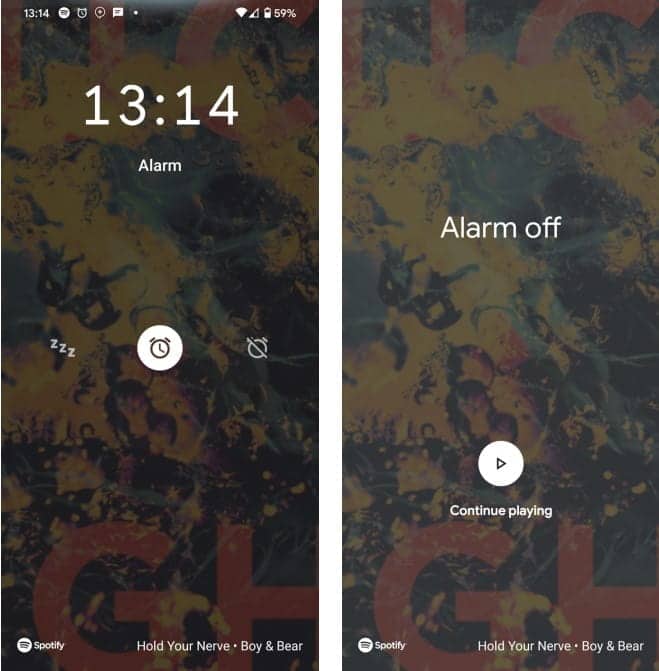
Cómo usar YouTube Music o Pandora como despertador en Android
¿No usas Spotify? Clock también es compatible con YouTube Music y Pandora como opciones de alarma. Es tan fácil de configurar como los pasos anteriores.
Para usarlo, abra la aplicación Reloj y toque la campana de la alarma para cambiar el sonido. Use el botón de menú de tres puntos en la parte superior izquierda para ocultar o mostrar cada uno de los tres servicios según sea necesario.
Si no tiene instalada la aplicación adecuada, deberá hacerlo e iniciar sesión primero. La aplicación Reloj proporciona un acceso directo para instalar cualquiera de las opciones de Google Play.
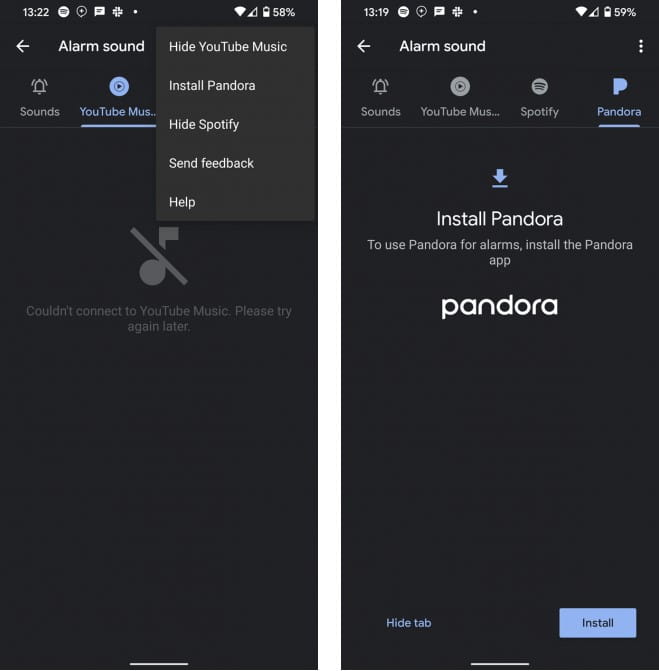
Después de terminar de configurar todo, encontrará que la alarma suena usando Pandora Y YouTube Music funciona como usar Spotify como despertador. Elija una lista de reproducción de las opciones recomendadas o encuentre una propia, luego puede continuar escuchando después de que suene la alarma.
descargar: Pandora Para Android (Gratis, suscripción disponible)
descargar: YouTube Music Para Android (Gratis, suscripción disponible)
¿Qué música quieres escuchar cuando te despiertes?
Ahora ya sabes cómo usar Spotify u otro servicio de música como sonido de alarma en Android. La ventaja de usar una lista de reproducción para hacer sonar la alarma es que es menos probable que escuche una sola música. Le recomendamos que evite configurar una canción favorita como sonido de alarma, ya que hacerlo hará que la odie durante mucho tiempo, créame 😉.
Si las melodías relajantes no son para ti mientras estás despierto, echa un vistazo a Best aplicaciones de despertador social para ayudarte a despertar. Y una vez que empiece a funcionar, pruebe uno de los Listas de reproducción de música de fondo En Spotify para mantener la concentración.







